4 maps, 5 youtube, 6 drive – Alcatel POP 4 Plus 5056D Manual del usuario
Página 40: 7 play music, 8 play movies & tv, 4 maps 9.5 youtube 9.6 drive 9.7, Play music, Play movies & tv
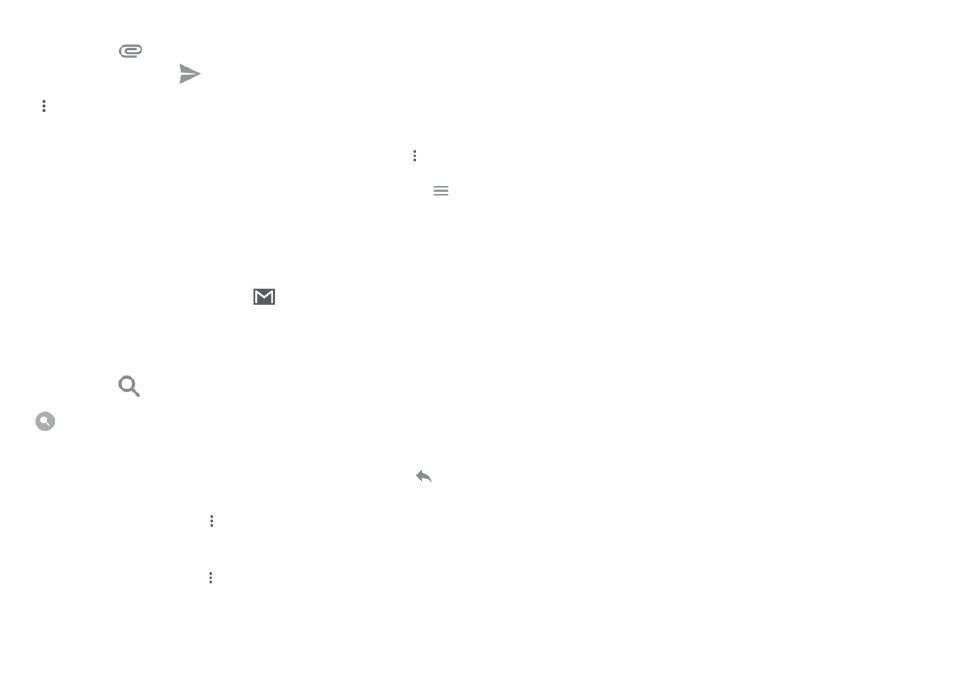
76
77
4 Introduzca el asunto y el contenido del mensaje.
5 Toque el icono
y seleccione Adjuntar archivo para adjuntar un archivo.
6 Por último, toque el icono
para enviar.
7 Si no desea enviar el correo electrónico inmediatamente, puede tocar el icono
y, a continuación, Guardar borrador o tocar la tecla Atrás para guardar una
copia. Para ver el borrador, toque el nombre de la cuenta para mostrar todas
las etiquetas y luego seleccione Borradores.
Si no desea enviar ni guardar el mensaje, puede tocar el icono
y, a
continuación, tocar Descartar.
Para añadir una firma a los mensajes de correo electrónico, toque el icono
y, a continuación, toque Ajustes en la pantalla de la bandeja de entrada, elija
una cuenta y, luego, toque Firma.
Para recibir y leer los mensajes de correo electrónico
Cuando llegue un nuevo mensaje de correo electrónico, se le notificará con un
tono o una vibración y aparecerá el icono
en la barra de estado.
Toque y arrastre hacia abajo la barra de estado para ver el panel de
notificaciones, toque el nuevo mensaje para verlo. También puede abrir la
etiqueta Bandeja de entrada de Gmail y tocar el nuevo mensaje para leerlo.
Puede buscar un correo electrónico por remitente, destinatario, asunto, etc.
1 Toque el icono
en la pantalla de la bandeja de entrada.
2 Escriba la palabra clave que desee buscar en el cuadro de búsqueda y toque
en el teclado de software.
Para responder a mensajes de correo electrónico o reenviarlos
• Responder
Cuando visualice un correo electrónico, toque
para contestarlo.
• Contestar a todos
Toque
y seleccione Responder a todos para
enviar el mensaje a todas las personas incluidas en
la conversación.
• Reenviar
Toque
y seleccione Reenviar para reenviar el
correo electrónico recibido a otras personas.
9.4
Maps
Google Maps ofrece imágenes por satélite, callejeros, vistas panorámicas de
360° de calles, estado del tráfico en tiempo real y planificación de rutas para
desplazarse a pie, en coche o en transporte público. Mediante esta aplicación,
podrá obtener su propia ubicación, buscar un lugar y obtener sugerencias de
rutas para sus viajes.
9.5
YouTube
YouTube es una aplicación para compartir vídeos en línea que permite a los
usuarios cargar, ver y compartir vídeos. Entre el contenido disponible se
encuentran vídeos, programas de TV, vídeos musicales, así como otro contenido
como videoblogs, cortos de vídeo originales y vídeos educativos. Su función
streaming permite comenzar a mirar vídeos casi al mismo tiempo en que
empiezan a descargarse de Internet.
9.6
Drive
Servicio de almacenamiento y sincronización de archivos creado por Google,
que permite a los usuarios almacenar archivos en la nube, compartirlo y
editarlos.
Los archivos se conservan en Drive correctamente y puede acceder a ellos
desde cualquier dispositivo con tan solo iniciar sesión en su cuenta de Google.
Los archivos o las carpetas se pueden compartir de forma privada con usuarios
particulares que dispongan de una cuenta de Google.
9.7
Play Music
Servicio de transmisión de música y de almacenamiento de música en línea
operado por Google.
Podrá cargar y escuchar una gran cantidad de canciones de forma gratuita.
Además de ofrecer transmisión de música para los dispositivos conectados
a Internet, la aplicación Google Play Music permite almacenar música y
escucharla sin conexión a Internet. Las canciones adquiridas a través de Play
Music se añaden automáticamente a la cuenta del usuario.
9.8
Play Movies & TV
A través de Google Play Movies & TV, puede ver películas y programas
de televisión en línea. También puede descargar películas y programas de
televisión para verlas sin conexión a Internet. Algún contenido solo está
disponible para alquilar o comprar.